Generieren und Extrahieren der RCA-Datei (Support-Paket) aus dem Cisco Catalyst Center (ehemals Cisco DNA Center)
Download-Optionen
-
ePub (1.0 MB)
In verschiedenen Apps auf iPhone, iPad, Android, Sony Reader oder Windows Phone anzeigen
Inklusive Sprache
In dem Dokumentationssatz für dieses Produkt wird die Verwendung inklusiver Sprache angestrebt. Für die Zwecke dieses Dokumentationssatzes wird Sprache als „inklusiv“ verstanden, wenn sie keine Diskriminierung aufgrund von Alter, körperlicher und/oder geistiger Behinderung, Geschlechtszugehörigkeit und -identität, ethnischer Identität, sexueller Orientierung, sozioökonomischem Status und Intersektionalität impliziert. Dennoch können in der Dokumentation stilistische Abweichungen von diesem Bemühen auftreten, wenn Text verwendet wird, der in Benutzeroberflächen der Produktsoftware fest codiert ist, auf RFP-Dokumentation basiert oder von einem genannten Drittanbieterprodukt verwendet wird. Hier erfahren Sie mehr darüber, wie Cisco inklusive Sprache verwendet.
Informationen zu dieser Übersetzung
Cisco hat dieses Dokument maschinell übersetzen und von einem menschlichen Übersetzer editieren und korrigieren lassen, um unseren Benutzern auf der ganzen Welt Support-Inhalte in ihrer eigenen Sprache zu bieten. Bitte beachten Sie, dass selbst die beste maschinelle Übersetzung nicht so genau ist wie eine von einem professionellen Übersetzer angefertigte. Cisco Systems, Inc. übernimmt keine Haftung für die Richtigkeit dieser Übersetzungen und empfiehlt, immer das englische Originaldokument (siehe bereitgestellter Link) heranzuziehen.
Inhalt
Einleitung
In diesem Dokument wird beschrieben, wie Sie die RCA-Datei (Support-Paket) erstellen und aus Catalyst Center (ehemals Cisco DNA Center) extrahieren.
Hintergrundinformationen
Die Root Cause Analysis (RCA)-Datei ist ein im Catalyst Center generiertes Support-Paket. Es umfasst die Ausgaben mehrerer Befehle und Serviceprotokolle, sodass im Wesentlichen ein Snapshot des Catalyst Centers erstellt wird. Mit dieser Lösung können Support-Techniker Probleme schneller beheben. Er enthält keine Ausgaben aus den Datenbanken. Zuvor wurde die RCA-Datei nur über die CLI generiert und heruntergeladen. Dies hat sich jedoch gegenüber Version 2.3.7.6 geändert. Alle Befehlsausgaben in diesem Dokument sind ab Version 2.3.3.x relevant.
Erstellen der Ursachenanalyse-Datei (RCA oder Support-Paket)
Der erste Schritt ist die Erstellung der RCA-Datei. Diese kann entweder über die Benutzeroberfläche (User Interface, Benutzeroberfläche) oder die CLI (Command Line Interface, Befehlszeilenschnittstelle) generiert werden.
Beliebige Bereitstellung physischer Appliances (UI-Option)
Ab 2.3.7.6 gibt es eine neue Option zum Generieren der RCA-Datei über die Benutzeroberfläche von Catalyst Center, die in der Benutzeroberfläche auch als "Support-Paket" bezeichnet wird. Außerdem stehen neue Optionen in der Benutzeroberfläche zur Verfügung, z. B. die Möglichkeit, den Zeitrahmen der Protokolle auszuwählen oder ein anwendungsspezifisches Protokollpaket auszuwählen. Diese Optionen sind für alle Bereitstellungen von physischen Appliances verfügbar.
Anmerkung: Es ist nicht möglich, ein Support-Paket über die Benutzeroberfläche einer ESXi-basierten virtuellen Appliance zu generieren.
Schritt 1: Klicken Sie auf die Option "Support Bundle" im Hilfemenü in der oberen Leiste.
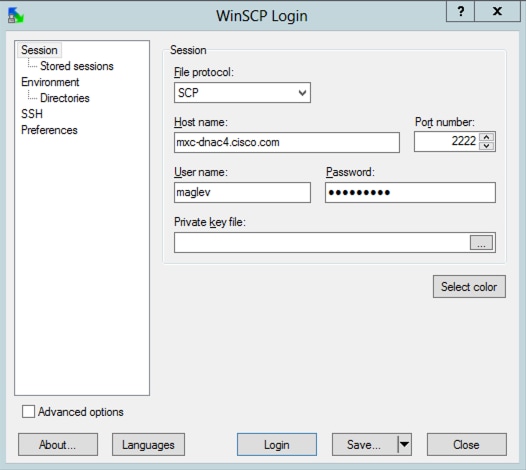
Phase 2: Ein neues Popup-Fenster zeigt eine Liste der zuvor generierten Support-Pakete oder nur die Option zum Erstellen eines neuen Pakets, wenn es sich um das erste Paket handelt.
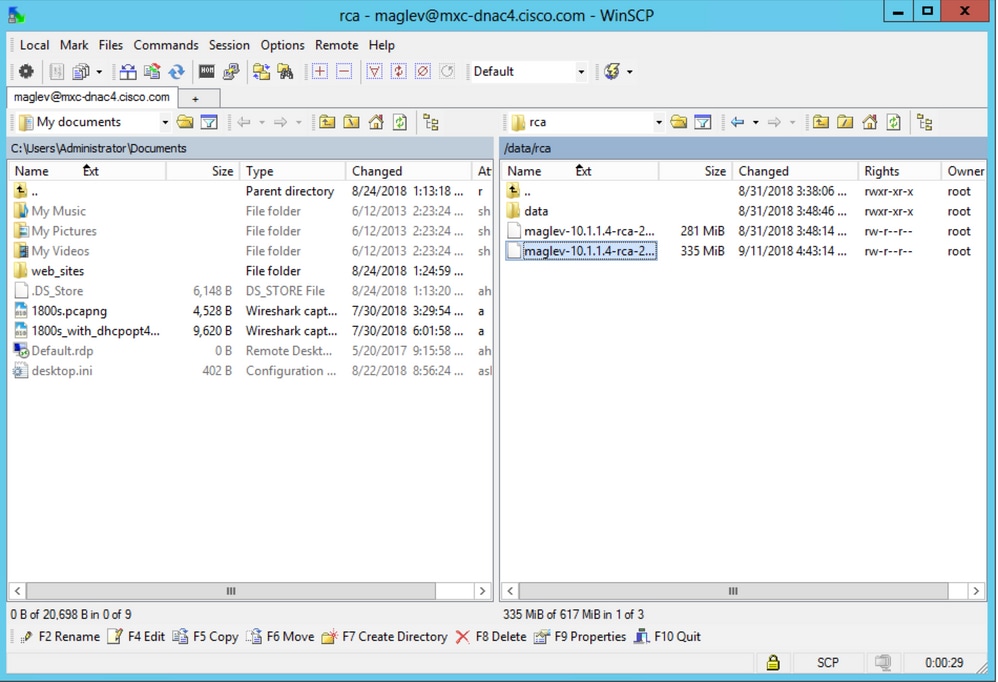
Schritt 3: Klicken Sie auf "Create Support Bundle" (Supportpaket erstellen), um ein weiteres Popup-Fenster zu öffnen. Für das Support-Paket kann ein Zeitraum ausgewählt werden. Wenn das Problem vor 2 Tagen aufgetreten ist, wählen Sie mindestens einen Tag vor dem Startdatum für das Support-Paket aus. Der maximale Zeitraum wird standardmäßig für einen Monat ab der aktuellen Zeit festgelegt. Stellen Sie sicher, dass immer "Systemkategorie" ausgewählt ist. Je nach Art des Problems kann eine zusätzliche Anwendungskategorie ausgewählt werden (optional). Die Generierung der Datei kann bis zu 30 Minuten dauern (bei skalierten Bereitstellungen kann dies sogar einen höheren Zeitraum in Anspruch nehmen).
Anmerkung: Einige Protokolldateien können bei hohen Aktivitäten/Ereignissen oder Zugriffsebenen in weniger als einem Monat überschrieben werden.
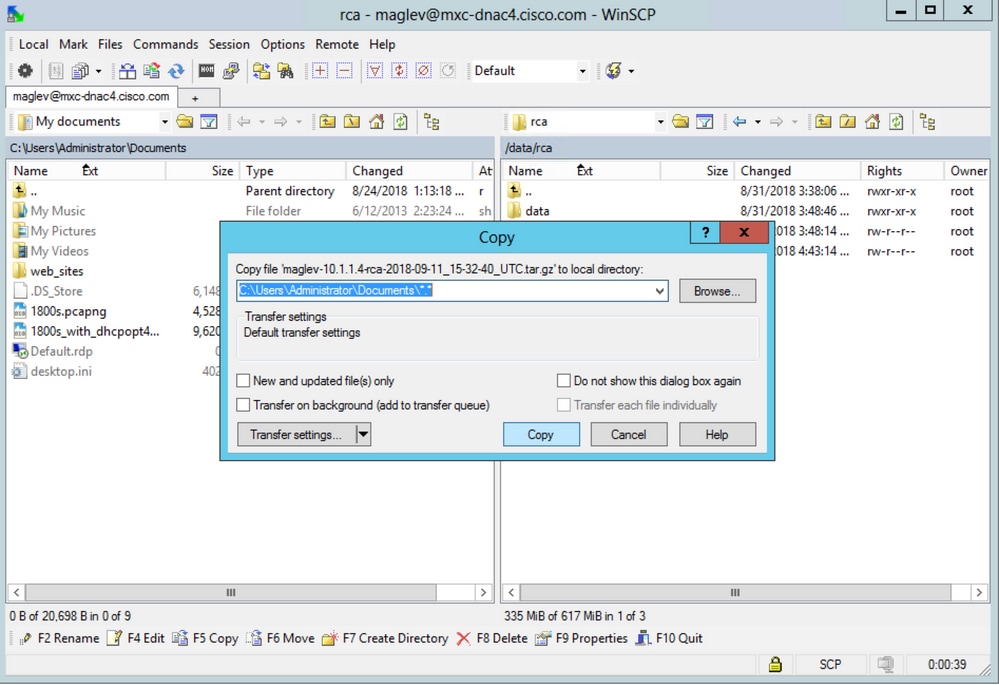
Schritt 4: Stellen Sie sicher, dass eine vollständige RCA-Datei für Ihr Problem erfasst wird. Bitte geben Sie "true" in die letzte Option ein, bevor Sie auf die Schaltfläche "Submit‟ (Senden) klicken, um sicherzustellen, dass zusätzliche Ausgaben erfasst werden.
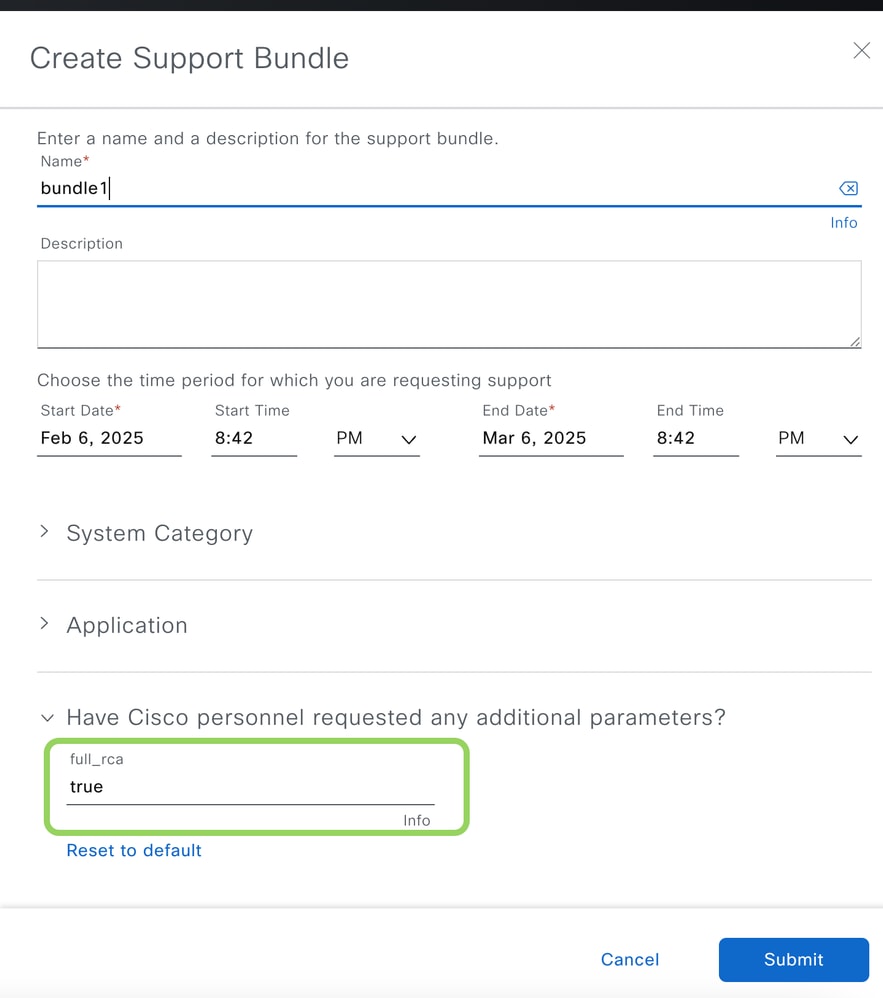
Cluster/virtuelle Appliance mit einem Knoten (CLI-Option)
Melden Sie sich bei der Catalyst Center-CLI auf Port 2222 an, und verwenden Sie maglevden Benutzernamen. Führen Sie dann den rcaBefehl aus, um die RCA-Datei zu generieren. Die RCA-Datei wird generiert und gespeichert in data/rca. Die Erstellung der Datei dauert in der Regel etwa 30 Minuten. Der Dateiname hat das Format maglev-.
Anmerkung: Stellen Sie sicher, dass SSH ServerAliveInterval aktiviert ist, wobei das Paketintervall ohne Ausführung auf alle 60 Sekunden oder einen kleineren Wert festgelegt ist. Dadurch wird verhindert, dass SSH-Verbindungen vom Server aufgrund von Inaktivität vorzeitig geschlossen werden.
Anmerkung: Um den Admin-/Administrations-Benutzernamen oder die Cluster-IP-Adresse zu ändern, löschen Sie den Kontext mit dem Befehl "sudo maglev context delete maglev-1" (gilt nicht für die ESXi-basierte virtuelle Appliance).
Beispiel eines Hilfemenüs für den rca-Befehl
$ rca --help
Help:
rca - root cause analysis collection utilities
Usage: rca [COMMAND] [ARGS]...
Commands:
clear - clear RCA files
copy - copy rca files to specified location
exec - collect RCA
view - restricted filesystem view
Beispiel für die Erstellung einer RCA auf einer physischen Appliance
$ rca
===============================================================
VERIFYING SSH/SUDO ACCESS
===============================================================
[sudo] password for maglev:
Done
changed ownership of '/data/rca/maglev-10.78.9.21-rca-2025-03-11_04-27-49_UTC.tar.gz' from root:root to maglev:maglev
===============================================================
VERIFYING ADMINISTRATION ACCESS
Please note that after 3 failed login attempts, diagnostic
collection will proceed, but not all diagnostics will be
collected.
===============================================================
WARNING: Current token has expired (2025-01-24T22:03:05+00:00Z).
The current time is: 2025-03-11T04:27:54Z
Continuing with login
[administration] password for 'admin':
User 'admin' logged into 'kong-frontend.maglev-system.svc.cluster.local' successfully
===============================================================
RCA package created on Tue Mar 11 04:28:02 UTC 2025
===============================================================
2025-03-11 04:28:02 | INFO | Generating log for 'date'...
2025-03-11 04:28:02 | INFO | Node ISO type: full-iso
...
Created RCA package: /data/rca/maglev-10.78.9.21-rca-2025-03-11_04-27-49_UTC.tar.gz
2025-03-11 04:58:28 | INFO | Cleaning up RCA temp files...
[Tuesday Mar 11 04:58:30 UTC] maglev@10.78.9.21 (maglev-master-10-78-9-21)
$
Beispiel einer auf einer virtuellen ESXi-Appliance generierten RCA
$ rca
===============================================================
VERIFYING SSH/SUDO ACCESS
===============================================================
Done
===============================================================
RCA package created on Tue Mar 11 07:04:15 UTC 2025
===============================================================
2025-03-11 07:04:15 | INFO | Generating log for 'date'...
2025-03-11 07:04:15 | INFO | Generating log for 'sudo cat /root/.bash_history'...
2025-03-11 07:04:15 | INFO | Node ISO type: mks
/usr/local/bin/rca_scripts/network_diag.sh
...
Created RCA package: /data/rca/maglev-10.78.9.122-rca-2025-03-11_07-04-15_UTC.tar.gz
2025-03-11 07:23:23 | INFO | Cleaning up RCA temp files...
[Tuesday Mar 11 07:23:23 UTC] maglev@10.78.9.122 (maglev-master-10-78-9-122)
$
Cluster mit drei Knoten (CLI-Option)
Melden Sie sich bei der Catalyst Center-CLI auf Port 2222 an, und verwenden Sie maglevden Benutzernamen. Führen Sie dann den rcaBefehl aus, um die RCA-Datei zu generieren. Die RCA-Datei wird generiert und gespeichert in data/rca. Die Erstellung der Datei dauert in der Regel etwa 30 Minuten. Der Dateiname hat das Format maglev-. Stellen Sie sicher, dass eine RCA-Datei von allen Knoten gesammelt wird, da die Dienste über die Knoten verteilt werden. Wenn Catalyst Center zur Eingabe einer Cluster-IP-Adresse auffordert, kann dies eine beliebige erreichbare Knoten-/Cluster-IP-Adresse sein. Dies ist erforderlich, um das Admin-Token abzurufen, das wiederum für einige der Befehlsausgaben erforderlich ist.
Anmerkung: Stellen Sie sicher, dass SSH ServerAliveInterval aktiviert ist, wobei das Paketintervall ohne Ausführung auf alle 60 Sekunden oder einen kleineren Wert festgelegt ist. Dadurch wird verhindert, dass SSH-Verbindungen vom Server aufgrund von Inaktivität vorzeitig geschlossen werden.
Anmerkung: Um den Admin-/Administrations-Benutzernamen oder die Cluster-IP-Adresse zu ändern, löschen Sie den Kontext mit dem Befehl "sudo maglev context delete maglev-1" (gilt nicht für die ESXi-basierte virtuelle Appliance).
[Wed May 30 18:24:26 UTC] maglev@10.1.1.2 (maglev-master-10) ~ $ rca =============================================================== Verifying ssh/sudo access =============================================================== Done =============================================================== Verifying administration access =============================================================== Cluster: 10.1.1.3[administration] username for 'https://10.1.1.3:443': admin [administration] password for 'admin': User 'admin' logged into '10.1.1.3' successfully =============================================================== RCA package created on Wed May 30 18:24:44 UTC 2018 =============================================================== 2018-05-30 18:24:44 | INFO | Generating log for 'date'... tar: Removing leading `/' from member names /etc/cron.d/ /etc/cron.d/run-remedyctl
...
Nach der Ausführung des Befehls rca wird die IP-Adresse des Clusters in diesem Knoten zwischengespeichert /home/maglev/.maglevconf (von Magshell nicht sichtbar). Bei der nächsten Ausführung des Befehls rca verwendet Catalyst Center die gleiche Cluster-IP-Adresse für diesen Knoten.
[Wed May 30 18:23:37 UTC] maglev@10.1.1.2 (maglev-master-10) ~ $ rca [sudo] password for maglev: =============================================================== Verifying ssh/sudo access =============================================================== Done =============================================================== Verifying administration access =============================================================== [administration] password for 'admin': <type the admin password> User 'admin' logged into '10.1.1.3' successfully <-- it automatically logged into the cluster previously defined as the inter-cluster IP address =============================================================== RCA package created on Wed May 30 18:23:46 UTC 2018 =============================================================== 2018-05-30 18:23:46 | INFO | Generating log for 'date'... tar: Removing leading `/' from member names /etc/cron.d/ …
Anzeigen der Ursachenanalysedatei (RCA oder Support-Paket)
Die RCA-/Support-Pakete können entweder über die CLI oder die UI angezeigt werden.
Anzeigen der RCA/Support-Pakete (UI-Option)
Anmerkung: Hier sind nur Support-Pakete sichtbar, die über die Benutzeroberfläche generiert wurden.
Klicken Sie im Hilfemenü in der oberen Leiste auf die Option "Support Bundle" (Support-Paket), um alle vorhandenen Support Bundles und deren Status anzuzeigen. Wenn die Datei noch erstellt wird, zeigt der Status ein Symbol für "In Bearbeitung" an. Sobald der Status grün ist, kann die Datei heruntergeladen oder hochgeladen werden.
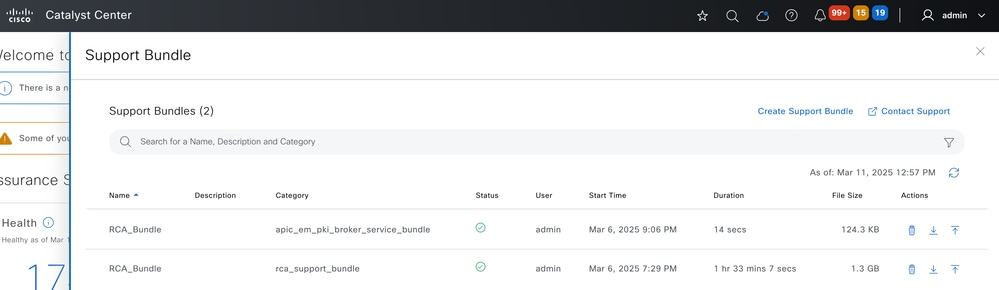
Anzeigen der RCA/Support-Pakete (CLI-Option)
Anmerkung: Hier werden nur die über die CLI generierten RCA-/Support-Pakete angezeigt.
Die RCA/Support Bundles sind im Ordner /data/rca abgelegt. Sie können über den Befehl "rca view" oder diesen Linux-Befehl angezeigt werden.
$ rca view
total 1124652
-rwxr-xr-x 1 root root 1151639341 Feb 26 15:19 maglev-192.168.5.11-rca-2025-02-26_14-52-52_UTC.tar.gz
[Tuesday Mar 11 07:22:46 UTC] maglev@192.168.5.11 (maglev-master-192-168-5-11)
$
$ ls -lt data/rca/
total 1124652
-rwxr-xr-x 1 0 0 1151639341 Feb 26 15:19 maglev-192.168.5.11-rca-2025-02-26_14-52-52_UTC.tar.gz
[Tuesday Mar 11 07:23:06 UTC] maglev@192.168.5.11 (maglev-master-192-168-5-11)
$
Extrahieren der Ursachenanalyse-Datei (RCA oder Support-Paket)
Es gibt mehrere Möglichkeiten, die Datei aus dem Catalyst Center zu extrahieren, je nachdem, ob sie über die Benutzeroberfläche oder die CLI generiert wurde.
Initiieren des Kopiervorgangs vom Catalyst Center zu einem Cisco Support-Ticket (UI-Option)
Es stehen zwei Optionen zum Hochladen der Datei über die Benutzeroberfläche zur Verfügung. Für die zweite Option wird das Chrome-Plugin/die Chrome-Erweiterung des Cisco Support Assistant (CSAE) verwendet.
Option 1: Hochladen über die Benutzeroberfläche
Für jede über die Benutzeroberfläche generierte Datei werden drei Aktionsschaltflächen angezeigt. Auf der rechten Seite wird die Datei in den Cisco Support Case hochgeladen. Hier muss das Kennwort für den Zugriff auf CXD eingegeben werden. Der Benutzername ist die Nummer der Cisco Support-Anfrage, und das Kennwort ist ein für jede Cisco Support-Anfrage einmaliges Token. Der Benutzername/das Kennwort wird zu Beginn Ihres Cisco Support-Tickets immer in einer Notiz angezeigt und kann auch vom Support Case Manager abgerufen werden. Weitere Informationen zum Token finden Sie unter Uploads von Kundendateien an das Cisco Technical Assistance Center.
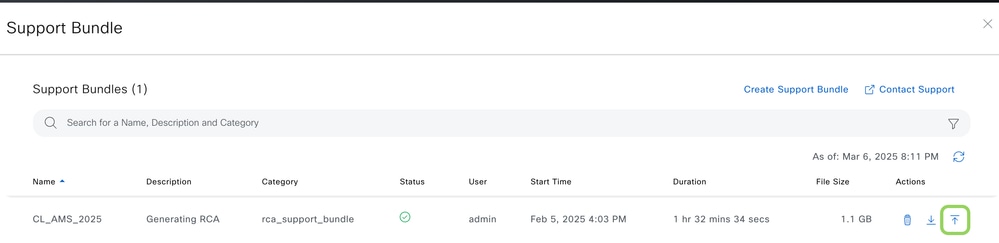 DateiHochladen1
DateiHochladen1
Option 2: Hochladen von der Benutzeroberfläche mit installierter CSAE-Erweiterung
Installieren Sie die CSAE-Erweiterung in Ihrem Chrome- oder Edge-Browser. Auf diese Weise wird die Funktion der Aktionsschaltfläche "Nach oben" neu programmiert, und die Datei kann ohne Anmeldeinformationen in einen Cisco Support Case hochgeladen werden. Weitere Informationen finden Sie in der CSAE-Dokumentation.
Starten des Kopiervorgangs von einem Windows-, Mac- oder Linux-Computer (UI-Option)
Schritt 1. Laden Sie WinSCP (nur Windows), FileZilla oder Ihren bevorzugten SCP/SFTP-Client herunter.
Schritt 2: Geben Sie Ihre CLI-Anmeldeinformationen für die Catalyst Center-IP-Adresse ein, wählen Sie SCPoder SFTP als Dateiprotokoll aus, und wählen Sie die Portnummer 2222.

Schritt 3: Navigieren Sie zumdata/rcaOrdner.
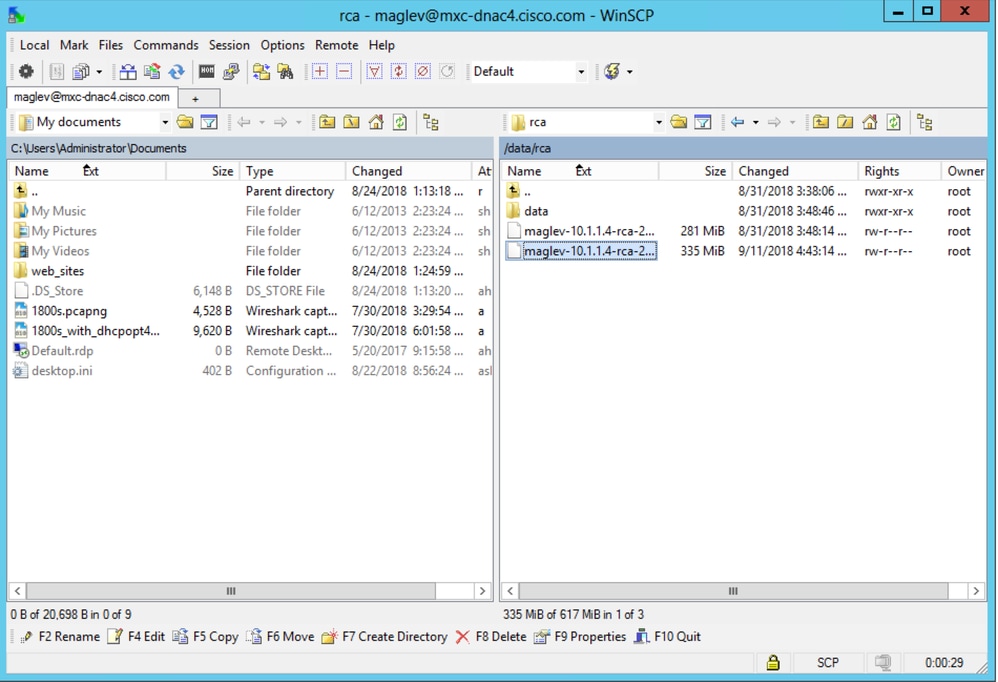
Schritt 4: Kopieren Sie die RCA-Datei auf Ihren lokalen Computer.
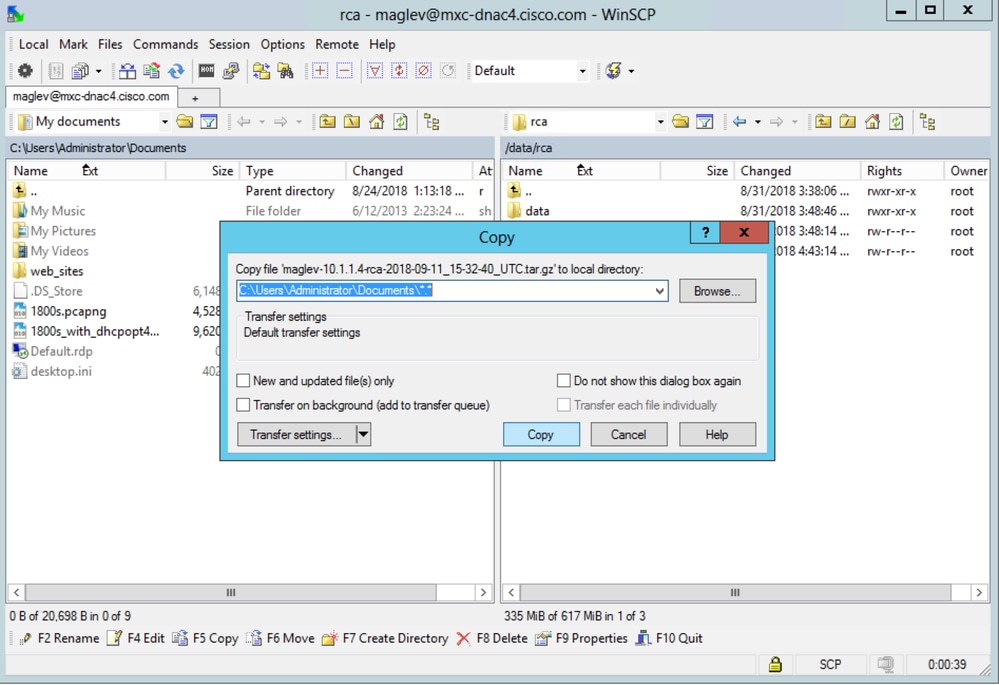
Hinweis: In diesem Beispiel wird die Catalyst Center-IP-Adresse in aufgelöstmxc-dnac4.cisco.com. Ersetzen Sie diesen Hostnamen durch den FQDN (Fully Qualified Domain Name) oder die IP-Adresse Ihrer Catalyst Center-Appliance.
Starten des Kopiervorgangs von einem Mac- oder Linux-Computer (CLI-Option)
Schritt 1: Öffnen Sie eine Terminalsitzung, und führen Sie dann diese Schritte aus, um die RCA-Datei mit dem Namen maglev-10.78.9.21-rca-2025-01-14_08-48-51_UTC.tar.gz , die auf der Catalyst Center-Appliance im data/rcaVerzeichnis gespeichert ist, in das aktuelle Arbeitsverzeichnis auf Ihrem Computer zu kopieren.
rrahul@MY-MACBOOK ~ % scp -P 2222 maglev@10.78.9.21:data/rca/maglev-10.78.9.21-rca-2025-01-14_08-48-51_UTC.tar.gz .
Welcome to the Cisco DNA Center Appliance
maglev@10.78.9.21's password:
maglev-10.78.9.21-rca-2025-01-14_08-48-51_UTC.tar.gz 100% 1485MB 32.3MB/s 00:45
rrahul@MY-MACBOOK ~ %
Starten des Kopiervorgangs von einem Catalyst Center auf einen Mac oder Linux Rechner (CLI-Option)
Anmerkung: Stellen Sie sicher, dass SSH ServerAliveInterval aktiviert ist, wobei das Paketintervall ohne Ausführung auf alle 60 Sekunden oder einen kleineren Wert festgelegt ist. Dadurch wird verhindert, dass SSH-Verbindungen vom Server aufgrund von Inaktivität vorzeitig geschlossen werden.
Verwenden Sie in der CLI der Catalyst Center-Appliance einen dieser Befehle, um die Datei zu kopieren. Beide verwenden SCP. Die Befehlssyntax unterscheidet sich geringfügig, wie in den folgenden Beispielen gezeigt:
$ scp data/rca/<RCA file name> <Mac/Linux username>@<Mac/Linux IP address>:<path to save the file>
OR
$ rca copy
Help:
copy - copy rca files to specified location
Usage: rca copy [scp-options] --files file1 ... user@host2:file2
Nachfolgend finden Sie Beispiele für die beiden Befehle, die Sie von einem Catalyst Center auf einen Server kopieren können:
$ scp data/rca/maglev-10.78.9.21-rca-2025-01-14_08-48-51_UTC.tar.gz rrahul@10.105.192.135:
rrahul@10.105.192.135's password: <Enter the destination password>
maglev-10.78.9.21-rca-2025-01-14_08-48-51_UTC.tar.gz 100% 1485MB 106.6MB/s 00:13
[Thursday Mar 06 13:02:01 UTC] maglev@10.78.9.21 (maglev-master-10-78-9-21)
$
$ rca copy --files maglev-10.78.9.21-rca-2025-01-14_08-48-51_UTC.tar.gz rrahul@10.105.192.135:
rrahul@10.105.192.135's password: <Enter the destination password>
maglev-10.78.9.21-rca-2025-01-14_08-48-51_UTC.tar.gz 100% 1485MB 106.1MB/s 00:13
[Thursday Mar 06 13:10:31 UTC] maglev@10.78.9.21 (maglev-master-10-78-9-21)
$
Einleiten des Dateikopierens vom Catalyst Center in einen Cisco Support-Ticket (CLI-Option)
Anmerkung: Stellen Sie sicher, dass SSH ServerAliveInterval aktiviert ist, wobei das Paketintervall ohne Ausführung auf alle 60 Sekunden oder einen kleineren Wert festgelegt ist. Dadurch wird verhindert, dass SSH-Verbindungen vom Server aufgrund von Inaktivität vorzeitig geschlossen werden.
Dies ähnelt der vorherigen Option, bei der SCP verwendet wird, um eine sichere Dateiübertragung nach cxd.cisco.com durchzuführen (die eingeschränkte Shell verhindert die Verwendung anderer Befehle). Der Benutzername ist die Nummer der Cisco Support-Anfrage, und das Kennwort ist ein für jede Cisco Support-Anfrage einmaliges Token. Der Benutzername/das Kennwort wird zu Beginn Ihres Cisco Support-Tickets immer in einer Notiz angezeigt und kann auch vom Support Case Manager abgerufen werden. Weitere Informationen zum Token finden Sie unter Uploads von Kundendateien an das Cisco Technical Assistance Center.
$ rca copy --files maglev-10.1.1.233-rca-2024-03-06_14-07-36_UTC.tar.gz 6969XXXXX@cxd.cisco.com:/
FIPS mode initialized
Warning: Permanently added the ECDSA host key for IP address '10.209.135.105' to the list of known hosts.
6969XXXXX6@cxd.cisco.com's password:
maglev-10.1.1.233-rca-2024-03-06_14-07-36_UTC.tar.gz
Initiieren des Dateikopierens von einem Mac- oder Linux-Computer auf einen Cisco Support Case (CLI-Option)
Anmerkung: Dieser Abschnitt gilt für einen Mac oder einen beliebigen Linux-Server. Seit Version 2.3 gilt sie nicht mehr für Catalyst Center.
Es gibt zwei Optionen, um jede Datei (einschließlich der RCA) von Ihrem Mac oder Linux-Rechner hochzuladen. In beiden Optionen ist der Benutzername die Nummer der Cisco Support-Anfrage, und das Kennwort ist ein Token, der für jede Cisco Support-Anfrage eindeutig ist. Der Benutzername/das Kennwort wird zu Beginn Ihres Cisco Support-Tickets immer in einer Notiz angezeigt und kann auch vom Support Case Manager abgerufen werden. Weitere Informationen zum Token finden Sie unter Uploads von Kundendateien an das Cisco Technical Assistance Center.
Beispielausgabe eines Cisco Support-Tickets:
Subject: 688046089: CXD Upload Credentials
You can now upload files to the case using FTP/FTPS/SCP/SFTP/HTTPS protocols and the following details:
Hostname: cxd.cisco.com
Username: 688046089
Password: gX***********P7
Option 1. Laden Sie die Datei über HTTPS hoch (Schnellste Option, verwendet Port 443)
Schritt 1. Testen Sie, ob Sie eine Verbindung von Ihrem Mac oder Linux Rechner zu Port 443 haben. cxd.cisco.com Hier ist eine Möglichkeit, den Test durchzuführen:
$ nc -zv cxd.cisco.com 443
Connection to cxd.cisco.com 443 port [tcp/https] succeeded!
$
Anmerkung: Wenn der Test fehlschlug, können Sie Ihre Datei nicht mit dieser Methode hochladen.
Schritt 2. Wenn der Test die Datei mithilfe dieses Befehls erfolgreich über HTTPS hochladen konnte (dies funktioniert nicht mit einer Catalyst Center-Appliance):
$ curl -T “” -u https://cxd.cisco.com/home/
(Wenn Sie eine detailliertere Ansicht des Uploads anzeigen möchten, fügen Sie die -v Option hinzu. Beispiel: "curl -vT…")
Beispiele:
$ curl -T "./test.txt" -u 688046089 https://cxd.cisco.com/home/
Enter host password for user '688046089':
[Tue Dec 10 13:35:47 UTC] maglev@10.1.1.1(maglev-master-1) ~
$
Option 2. Laden Sie die Datei über SCP hoch (nutzt Port 22)
Schritt 1. Testen Sie, ob Sie eine Verbindung von Ihrem Mac oder Linux Rechner zu Port 22 haben. cxd.cisco.com Hier ist eine Möglichkeit, den Test durchzuführen:
$ nc -zv cxd.cisco.com 22
Connection to cxd.cisco.com 22 port [tcp/ssh] succeeded!
$
Anmerkung: Wenn der Test fehlschlägt, können Sie Ihre Datei nicht mit dieser Methode hochladen.
Schritt 2. Wenn der Test die Datei mithilfe des folgenden Befehls erfolgreich über SCP hochladen konnte:
$ scp@cxd.cisco.com:
Beispiele:
$ scp ./test.txt 688046089@cxd.cisco.com:
The authenticity of host 'cxd.cisco.com (X.X.X.X)' can't be established.
RSA key fingerprint is SHA256:3c8Vi3Ms2AITZlNzkBccR1pvE5ie9oMs64Uh0uhRado.
Are you sure you want to continue connecting (yes/no)? yes
Warning: Permanently added 'cxd.cisco.com,X.X.X.X' (RSA) to the list of known hosts.
688046089@cxd.cisco.com's password:
test.txt 100% 39 0.0KB/s 00:00
[Tue Dec 10 13:44:27 UTC] maglev@10.1.1.1 (maglev-master-1) ~
$
Revisionsverlauf
| Überarbeitung | Veröffentlichungsdatum | Kommentare |
|---|---|---|
4.0 |
12-Mar-2025
|
Aktualisierter Einführungsabschnitt, korrigierte Links, korrigierte Links, um eine neue Seite zu öffnen, überprüfte Benutzerkommentare und scannte nach PII. |
2.0 |
17-Feb-2022
|
Fehler beim Produktnamen behoben. |
1.0 |
13-Aug-2021
|
Erstveröffentlichung |
Beiträge von Cisco Ingenieuren
- Alexandro CarrasquedoSolutions Engineer
- Rahul RammanoharPrincipal Engineer
Cisco kontaktieren
- Eine Supportanfrage öffnen

- (Erfordert einen Cisco Servicevertrag)
 Feedback
Feedback